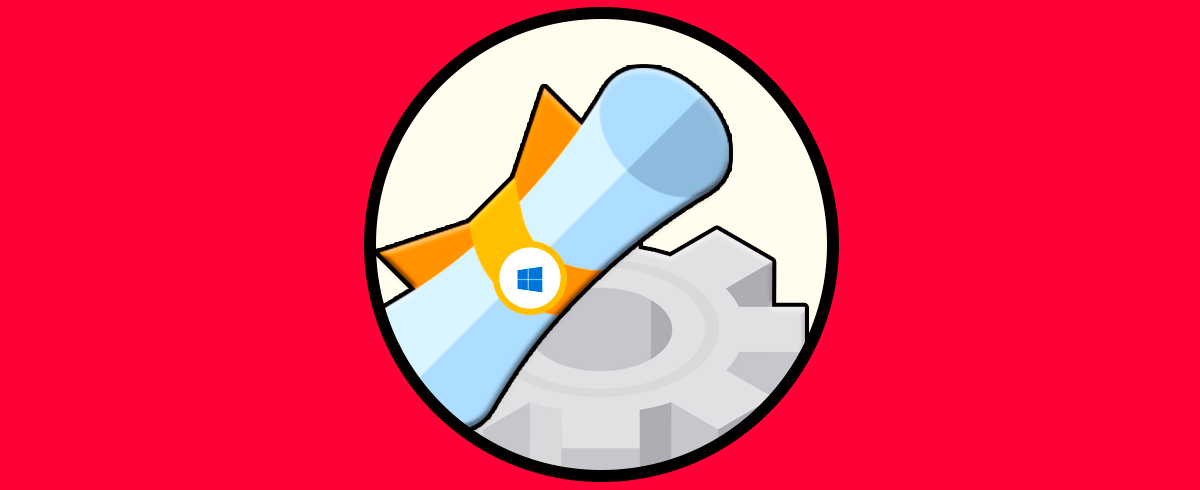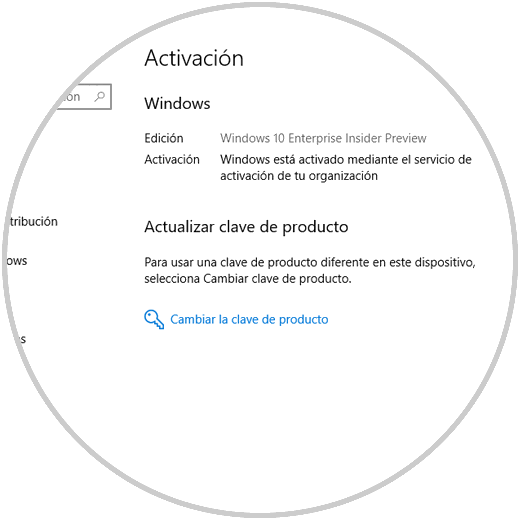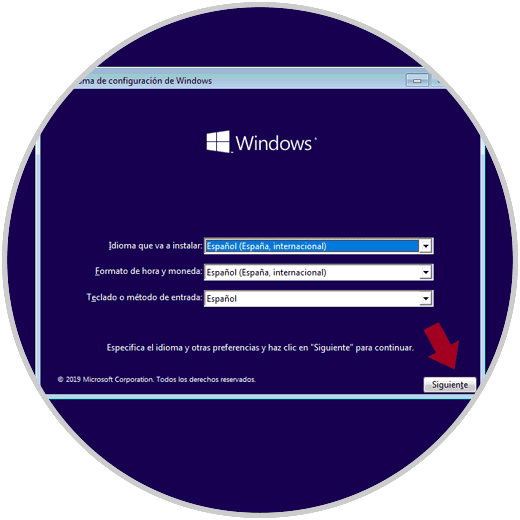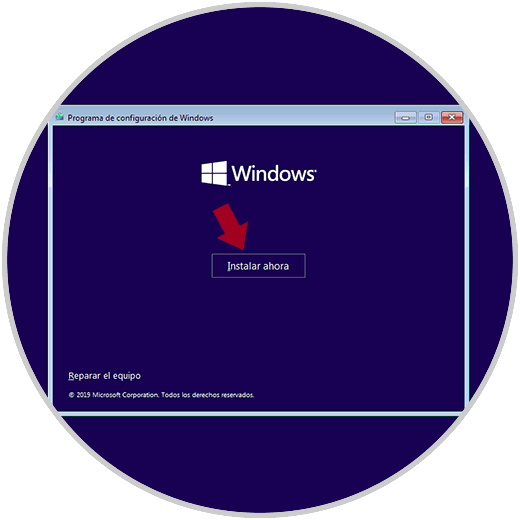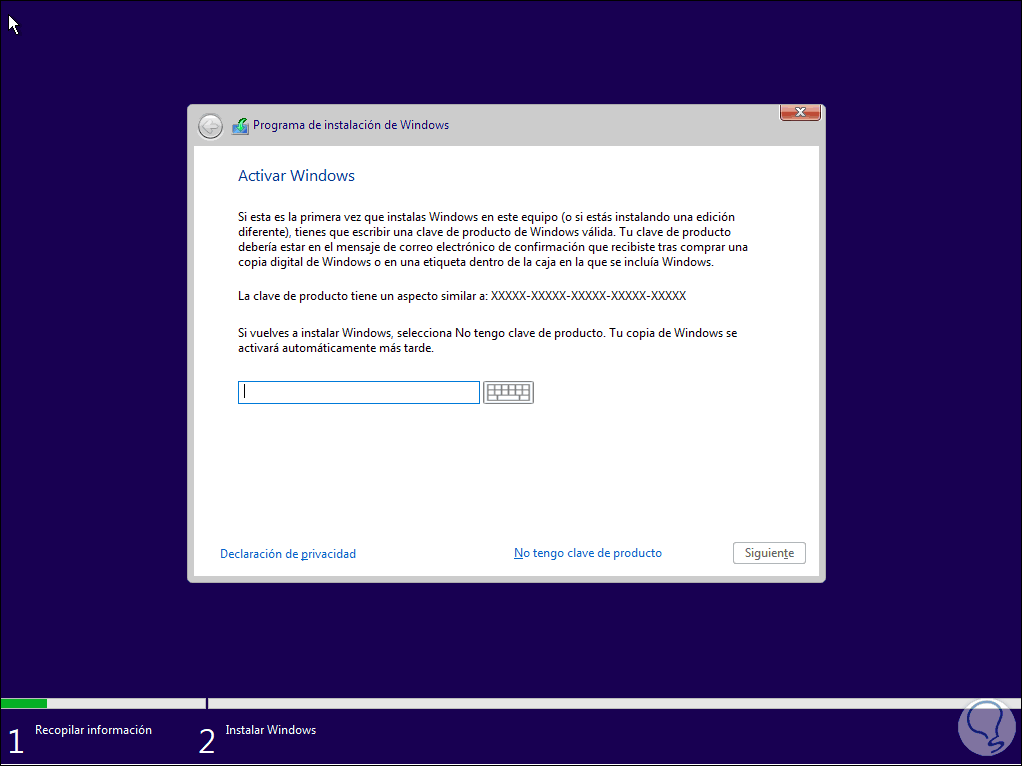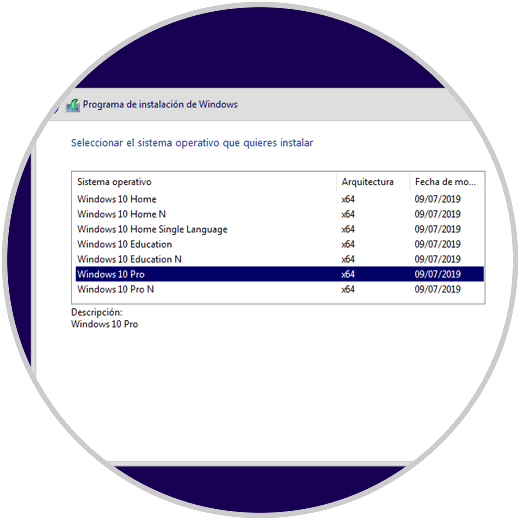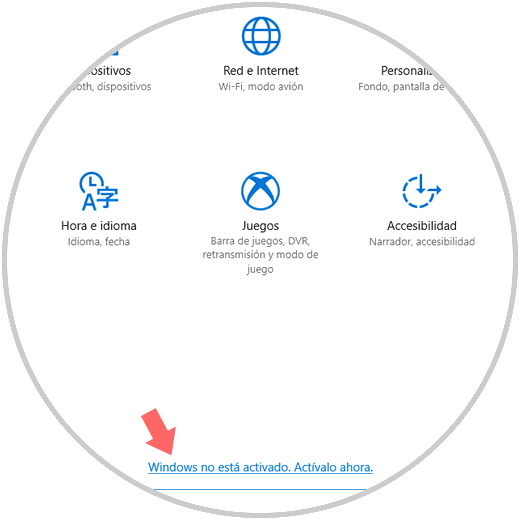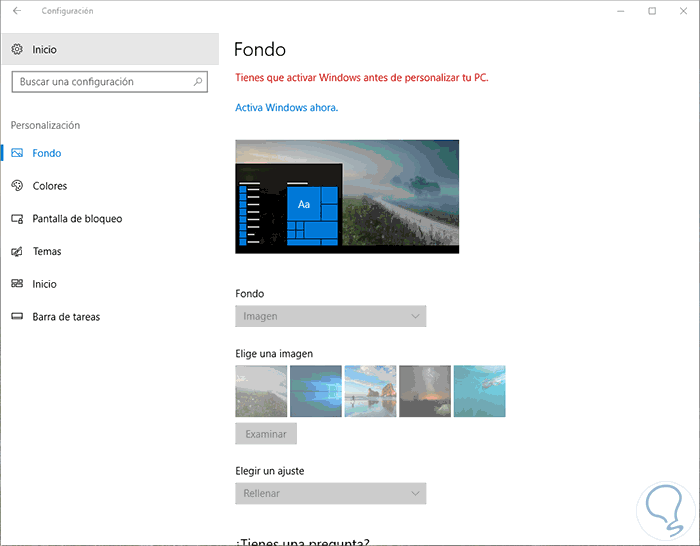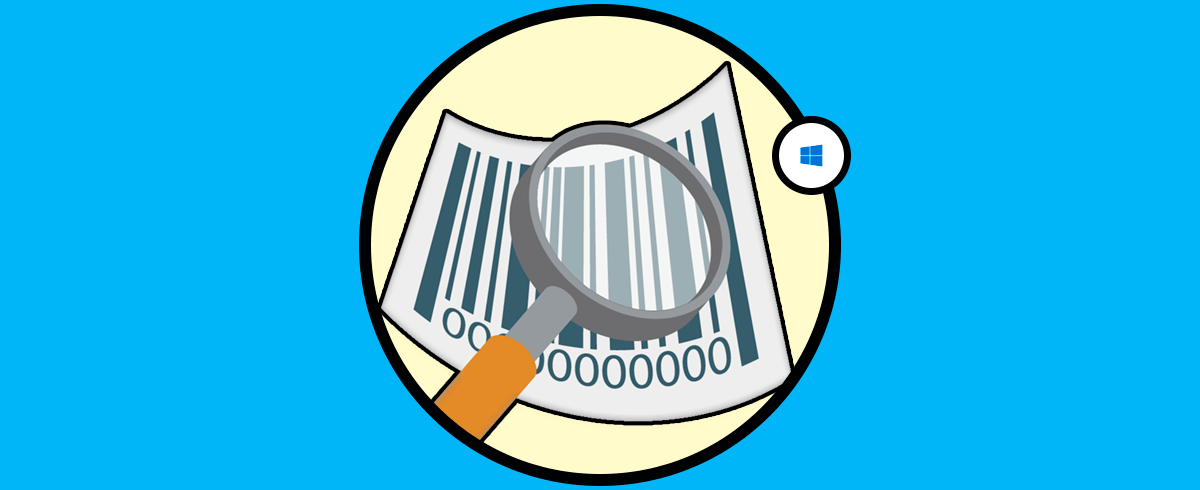Microsoft ofrece a sus millones de usuarios Windows 10 como un sistema fiable, seguro, práctico y dinámico donde encontramos diferentes opciones a la hora de buscar un sistema operativo ideal ya sea para tareas de hogar u oficina posicionándose como una de las mejores alternativas disponibles en el mercado.
Como Microsoft es una empresa legalmente constituida, sus productos están regidos por licencias las cuales permiten sacar el máximo provecho de cada funcionalidad. Esto incluye las mejoras de seguridad, pero cada licencia esta basada en el tipo de producto adquirido ya que no es lo mismo un sistema licenciado para un hogar que adquirir 1000 licenciaspara una corporación aunque el objetivo sigue siendo el mismo: sacar el máximo provecho a cada función del sistema operativo.
Un punto a discutir y que Solvetic te aclarará, es que es posible instalar Windows 10 sin que dispongamos de una licencia original. Esto permite usar el sistema (con restricciones) y más adelante activar el sistema operativo. Para ello deberás seguir la siguiente ruta:
- Inicio
- Configuración
- Actualización y seguridad
- Activación
En caso de no activar Windows 10 durante la instalación del mismo, podremos realizar la activación de este en la ruta mencionada. Sin embargo el objetivo de este tutorial es explicarte cómo puedes instalar Windows 10 sin recurrir al ingreso de la licencia inmediatamente.
Para este proceso arrancaremos el equipo desde el medio donde está la imagen ISO de Windows 10, puede ser un DVD o un USB de arranque. Allí damos clic en "Siguiente"
Será desplegada la siguiente ventana. Damos clic en “Instalar ahora”
Tras un pequeño proceso será desplegada la siguiente ventana. Allí por defecto deberíamos ingresar la clave de la licencia de Windows 10, pero disponemos de una línea llamada “No tengo clave de producto” la cual nos permite instalar Windows 10 sin licencia, al dar clic allí podremos seguir con la instalación del sistema operativo:
Como mencionamos, al no activar Windows 10 veremos lo siguiente cuando todo el proceso haya finalizado y accedamos a las utilidades propias del sistema:
Allí se invita a que activemos el sistema operativo.
Si no lo hacemos estaremos restringiendo muchas acciones elementales de la configuración global del sistema como la personalización del entorno:
Como vemos, aunque es posible instalar Windows 10 sin activarlo, podremos no hacer uso de gran parte de sus funciones y por lo tanto no sacar el beneficio de Windows 10 para las tareas diarias.